Guide pour Tenorshare 4uKey
Guide pour Win
Essayez 4uKey maintenant
Vous avez oublié votre identifiant Apple et votre mot de passe ? Vous ne vous souvenez plus de votre compte ou mot de passe iCloud ? Vous souhaitez déverrouiller votre identifiant Apple lorsqu'il est désactivé ? Vous recherchez un outil gratuit pour supprimer un identifiant Apple ? Ne vous inquiétez pas ! Tenorshare 4uKey, le meilleur outil de suppression d'identifiant Apple, est là pour vous aider. Téléchargez-le gratuitement, lancez 4uKey, cliquez sur « Supprimer l'identifiant Apple » et commencez le processus sur votre iPhone 6s, iPhone 17, etc.

Connectez votre appareil iOS à l'ordinateur. 4uKey vous demandera de déverrouiller l'écran de votre appareil et de cliquer sur « Faire confiance » sur l'appareil. Sélectionnez ensuite la fonctionnalité « Supprimer complètement l'identifiant Apple ».
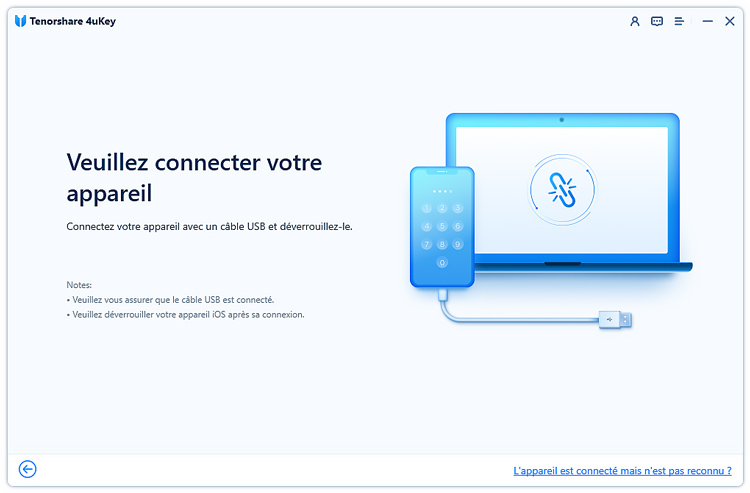

Étape 1 Commencer à supprimer l'identifiant Apple
Dans le logiciel 4uKey Apple ID Removal, cliquez sur le bouton "Suivant" pour supprimer l'identifiant Apple et le compte iCloud de votre iPhone, iPad ou iPod touch.
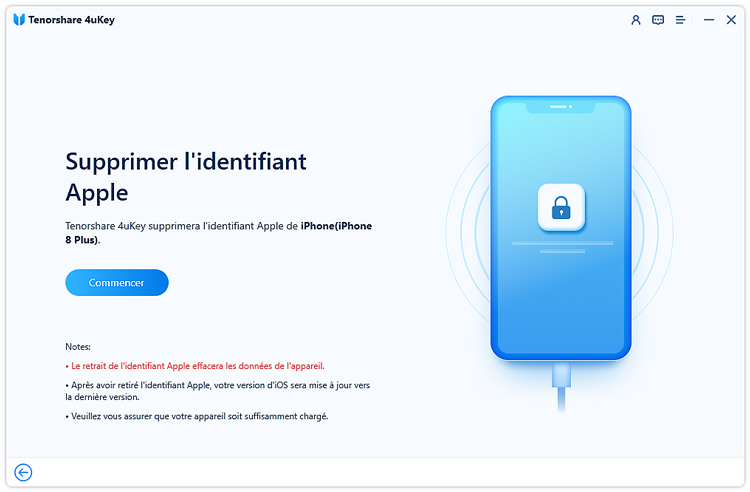
Étape 2 Suppression directe de l'identifiant Apple
4uKey supprimera immédiatement l'identifiant Apple en ligne après avoir cliqué sur "Suivant", sans perte de données. (Tous les appareils sont pris en charge dans ce cas.)
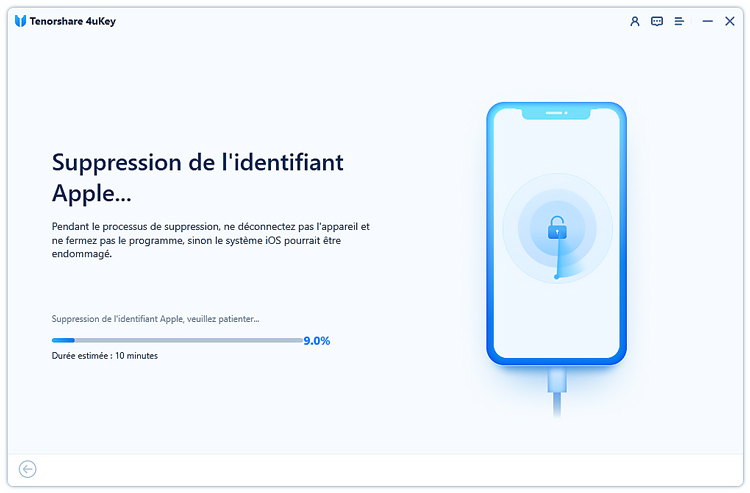
Étape 3 Identifiant Apple supprimé avec succès
En quelques secondes, l'identifiant Apple sera supprimé avec succès à l'aide de 4uKey.
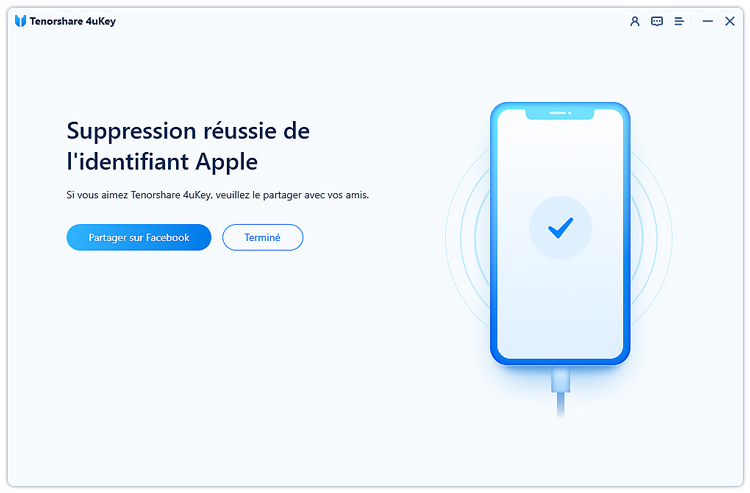
Étape 1 Réinitialiser tous les réglages
Suivez les instructions à l'écran pour réinitialiser tous les réglages de votre appareil iOS : allez dans "Réglages > Général > Réinitialiser > Réinitialiser tous les réglages". L'appareil redémarrera automatiquement.
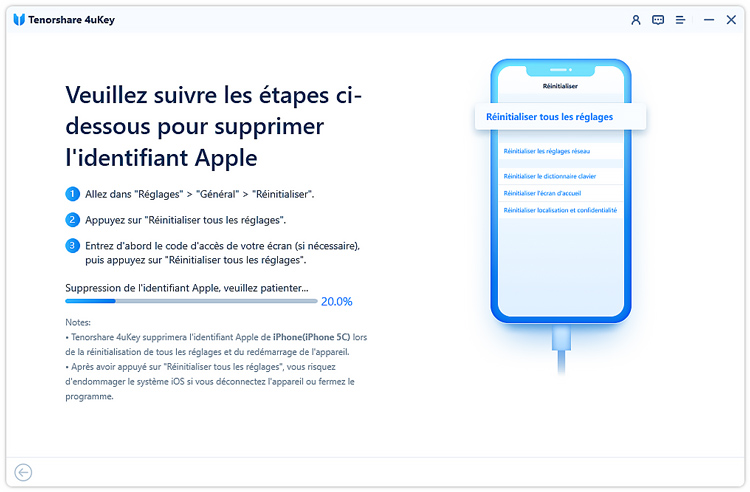
Étape 2 Identifiant Apple supprimé avec succès
Après la réinitialisation, le processus de suppression commencera avec 4uKey. Ensuite, vous pourrez vous connecter avec un autre identifiant Apple ou en créer un nouveau.
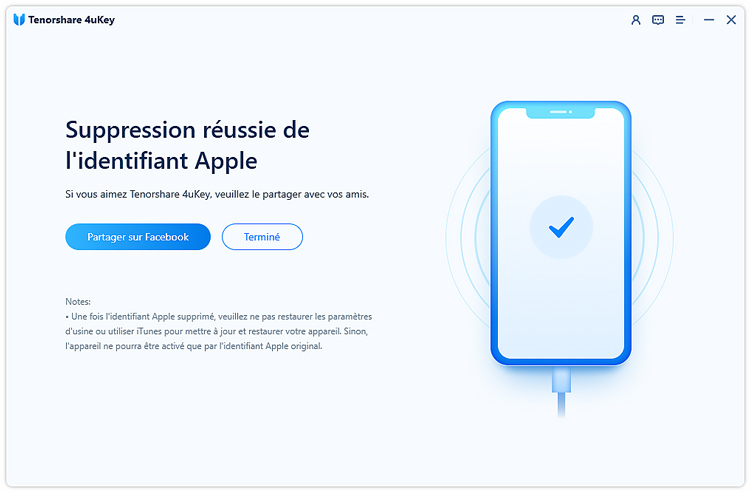
Étape 1 Télécharger le package du firmware
Le programme détectera la version iOS et proposera un firmware adapté à votre appareil. Cliquez sur "Télécharger" pour démarrer le téléchargement.

Attendez quelques minutes pour que le logiciel 4uKey de suppression de l'identifiant Apple télécharge et vérifie le micrologiciel.

Étape 2 Commencer à supprimer l'identifiant Apple
Une fois le téléchargement terminé, cliquez sur "Commencer à supprimer". Assurez-vous de ne pas déconnecter votre appareil pendant le processus.
![]() Note:
Note:
Assurez-vous d'avoir configuré un code d'accès à 6 chiffres et activé l'authentification à deux facteurs. Sinon, un verrouillage d'activation pourrait survenir après la suppression de l'identifiant Apple.

Le processus de suppression prend quelques minutes. Une barre de progression s'affichera à l'écran.
Il se peut que vous deviez passer votre iPhone en mode récupération pour démarrer le processus. Suivez simplement les instructions affichées.
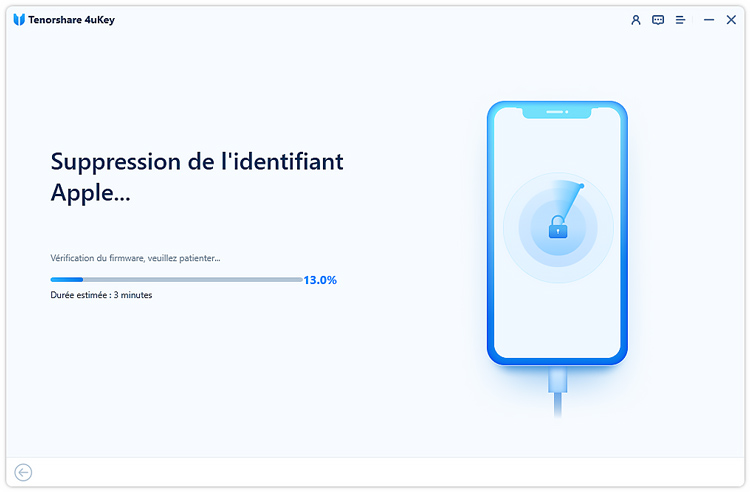
Étape 3 Activer votre appareil
C’est fait ! L'identifiant Apple a été supprimé. Lors de l'apparition de l'écran de verrouillage d'activation, sélectionnez "Déverrouiller avec un mot de passe", puis "Utiliser le code d'accès de l'appareil" et saisissez le code d'accès.
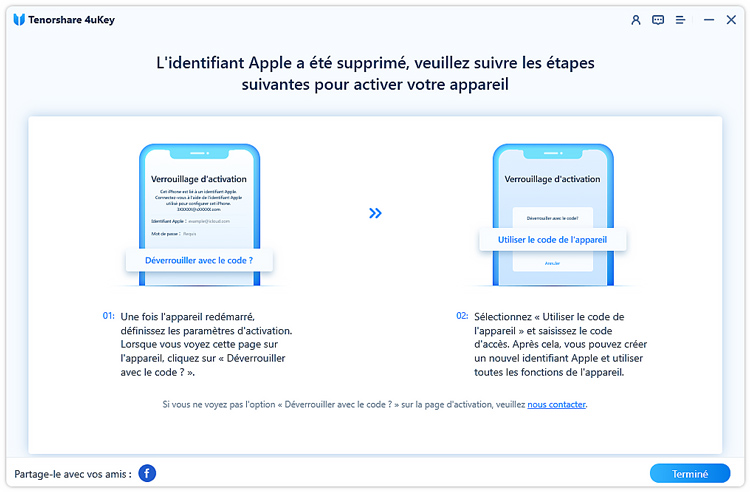
Vidéo Comment supprimer l'identifiant Apple sans mot de passe avec 4uKey
Obtenez Tenorshare 4uKey, le meilleur outil de suppression de l'identifiant Apple de l'iPhone/iPad avec des téléchargements gratuits maintenant !
Cette page est-elle utile ?
Vous avez encore besoin d'aide ?
Contactez notre équipe d'assistance et nous vous répondrons dans les 24 heures les jours ouvrables.
Contactez nous